विज्ञापन
विंडोज 10 पहले के ऑपरेटिंग सिस्टम का एक विकास है और यदि आप पर्याप्त रूप से देखते हैं तो आप विंडोज पास्ट के निशान पा सकते हैं। जैसे, हमने विंडोज एक्सपी से कुछ अवशेष निकाले हैं जो अभी भी माइक्रोसॉफ्ट के नवीनतम ऑपरेटिंग सिस्टम में 14 साल से मौजूद हैं।
जबकि बड़ी सुविधाओं की तरह प्रारंभ मेनू में भारी बदलाव आया है विंडोज 10 स्टार्ट मेनू के लिए एक गाइडविंडोज 10 स्टार्ट मेनू दुविधा को ठीक करता है! नए स्टार्ट मेनू के साथ पकड़ में आना आपके विंडोज 10 के अनुभव को बढ़ा देगा। इस आसान गाइड के साथ, आप कुछ ही समय में एक विशेषज्ञ होंगे। अधिक पढ़ें , आप अभी भी कुछ स्थानों में CRT मॉनिटर, पिक्सेल आइकन और रेट्रो डायलॉग बॉक्स की तस्वीरें पा सकते हैं।
यदि आपको विंडोज़ एक्सपी के अपने स्वयं के उदाहरण अभी भी विंडोज 10 में मिल रहे हैं, तो नीचे दिए गए टिप्पणी अनुभाग में हम सभी को बताना सुनिश्चित करें।
स्क्रीन सेवर सेटिंग्स
स्क्रीनसेवर अब पुराना हो सकता है क्या आपको अपना स्क्रीनसेवर बंद करना चाहिए? बग फिक्स का इतिहास और आधुनिक उपयोगएक बार स्क्रीन को जलने से रोकने में मदद करने के लिए एक महत्वपूर्ण विशेषता, स्क्रीनसेवर का उपयोग ज्यादातर सुंदर दिखने के लिए किया जाता है। वे कैसे बने और क्या वे आज भी उपयोग करने लायक हैं? अधिक पढ़ें , लेकिन आप अभी भी एक सेट कर सकते हैं। परेशानी यह है कि ऐसा करने के बारे में Microsoft ने विशेष रूप से स्पष्ट नहीं किया है। विंडोज़ के पिछले संस्करण आपको डेस्कटॉप और निजीकरण नियंत्रण पैनल पर राइट-क्लिक करके इसे प्राप्त करने देते हैं, लेकिन कोई और नहीं। विंडोज 10 पर, यह लॉक स्क्रीन विकल्पों पर एक लिंक के रूप में दफन है। हालाँकि, सबसे तेज़ पहुँच के लिए सिस्टम खोज करना है स्क्रीन सेवर बदलें और प्रासंगिक परिणाम चुनें।
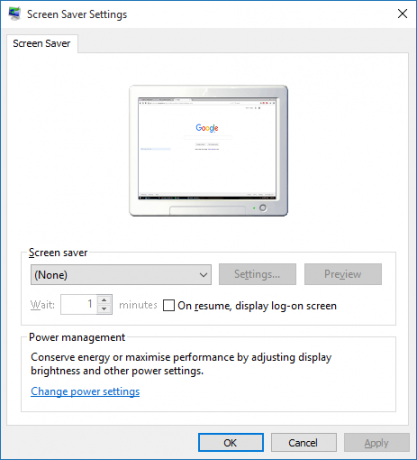
स्क्रीनसेवर का चयन सीमित है, लेकिन यह विंडोज 7 के बाद से ही बना हुआ है और आप अभी भी रेट्रो स्क्रीनसेवर को ऑनलाइन डाउनलोड कर सकते हैं अगर यह आपके फैंस को पसंद आए। अब तक, Microsoft ने स्क्रीन सेवर सेटिंग्स विंडो के बारे में कुछ भी नहीं बदला है। उस सीमा तक, छवि जो आपके मॉनीटर का प्रतिनिधित्व करने के लिए उपयोग की जाती है, लगभग वैसी ही है जैसे कि विंडोज़ एक्सपी में इस्तेमाल की गई थी - फिर इसमें नीचे की तरफ भी एक मॉनिटर स्टैंड था। यह बहुत कम संभावना है कि कई लोग CRT मॉनिटर पर विंडोज 10 का उपयोग कर रहे हैं!
डिस्क कोटा
डिस्क कोटा सेट करना एक ऐसा कार्य है जो सिस्टम व्यवस्थापक को डिस्क स्थान की मात्रा को सीमित करने की अनुमति देता है जो उपयोगकर्ताओं द्वारा कब्जा किया जा सकता है। अधिक बार घर की तुलना में व्यावसायिक वातावरण में उपयोग किया जाता है, यह उपयोगकर्ताओं को एक ड्राइव को अधिकतम करने के लिए रोकने के लिए एक आसान सेटिंग है और चेतावनी दी जाती है कि जब यह सीमा जल्द ही पहुंच जाएगी।
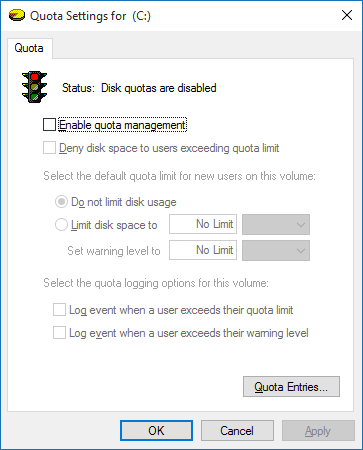
कोटा सेटिंग्स तक पहुँचने के लिए, पहले अपनी ड्राइव को नीचे देखें यह पी.सी.. फिर दाएँ क्लिक करें जिस ड्राइव के लिए आप कोटा निर्धारित करना चाहते हैं और क्लिक करें गुण. आप ध्यान देंगे कि यहां कई टैब में आधुनिक आइकन हैं - जो कि ध्यान में रखते हैं। अब का चयन करें कोटा टैब और क्लिक करें कोटा सेटिंग दिखाएं. आपको कोटा सेटिंग्स विंडो के साथ प्रस्तुत किया जाएगा, जिसके साथ जाने के लिए एक सुंदर रेट्रो ट्रैफिक लाइट आइकन है।
स्थापना रद्द करें
हालांकि नियंत्रण कक्ष पिछले कुछ वर्षों में बदल गया है विंडोज पोटेंशियल को अनलॉक करें: कंट्रोल पैनल डिमिस्टिफाईयदि आप अपने विंडोज अनुभव के मास्टर बनना चाहते हैं, तो कंट्रोल पैनल वह जगह है जहां यह है। हम इस बिजली उपकरण की जटिलता को अनसुना करते हैं। अधिक पढ़ें , और अब के साथ सेटिंग्स ऐप विंडोज 10 सेटिंग्स गाइड: कुछ भी और सब कुछ कैसे करेंक्या आप विंडोज 10 में सेटिंग्स ऐप के आसपास अपना रास्ता जानते हैं? यहां वह सब कुछ है जो आपको जानना चाहिए। अधिक पढ़ें जब आप प्रोग्रामों को अनइंस्टॉल कर रहे होते हैं, तब और अधिक प्रमुख तबका बन जाता है, फिर भी Windows XP का एक संकेत होता है। यह एक सूक्ष्म है और आप इसके पार कभी नहीं आ सकते हैं, लेकिन यह विंडोज 10 में उपयोग की जा रही रेट्रो आइकनोग्राफी का एक और उदाहरण है। कंप्यूटर, बॉक्स और डिस्क का आइकन पहले "प्रोग्राम बदलें या निकालें" सुविधा का प्रतिनिधित्व करने के लिए उपयोग किया गया था।
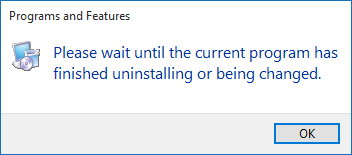
जहाँ आप देखेंगे कि यह अब ऊपर दिए गए त्रुटि संदेश में है, जब आप कोशिश करते हैं और प्रदर्शित होते हैं एक बार में दो चीजों को अनइंस्टॉल करें कैसे स्थापित करें और थोक में विंडोज प्रोग्राम की स्थापना रद्द करेंएक मास इंस्टॉलर या अनइंस्टालर आपको समय के ढेर से बचा सकता है। आखिरी बार याद रखें कि आपने नया कंप्यूटर कब सेट किया है? हम आपको एक फ्लैश में इन कार्यों को करने का तरीका सिखाने जा रहे हैं। अधिक पढ़ें . इसे स्वयं देखने के लिए, एक सिस्टम खोज करें किसी प्रोग्राम को बदलें या निकालें और प्रासंगिक परिणाम का चयन करें। फिर, सूची पर एक कार्यक्रम पर क्लिक करें और दबाएं स्थापना रद्द करें. फिर, उस अनइंस्टालर के साथ चल रहा है, सूची पर वापस जाएं और वही काम करें। परिणाम: त्रुटि, एक Windows XP शैली आइकन के साथ पूरा।
Google Chrome पासवर्ड
इसे देखने के लिए, आपके पास Google Chrome और आपके पास एक पासवर्ड होना चाहिए विंडोज उपयोगकर्ता खाता एक प्रो की तरह विंडोज उपयोगकर्ता खातों के प्रबंधन के लिए 5 युक्तियाँविंडोज उपयोगकर्ता खाते अलग-अलग स्थानीय खातों से विभिन्न गोपनीयता चुनौतियों के साथ ऑनलाइन खातों में विकसित हुए हैं। हम आपके खातों को छाँटने में मदद करते हैं और आपके लिए काम करने वाली सेटिंग्स पाते हैं। अधिक पढ़ें . क्रोम लॉन्च करें, फिर इनपुट करें chrome: // settings / पासवर्ड URL बार में। यह आपको Chrome के क्षेत्र में ले जाएगा, जहाँ आपके द्वारा संग्रहीत सभी पासवर्डों को संग्रहीत करने के लिए कहा जाता है। नीचे पासवर्ड सहेजे गएक्लिक करें प्रदर्शन आपके एक पासवर्ड के बगल में।
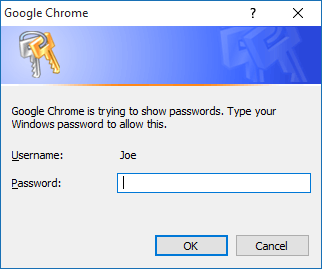
यह डायलॉग बॉक्स खुलेगा, जिसमें आपका विंडोज पासवर्ड मांगा जाएगा। जैसा कि आप देख सकते हैं, हेडर छवि का उपयोग करना सीधे विंडोज एक्सपी से बाहर है। इसका कारण यह है क्योंकि क्रोम इस कार्रवाई के लिए पुराने विंडोज एपीआई पर कॉल कर रहा है। हालाँकि एक नया API अधिक आधुनिक इमेजरी के साथ मौजूद है, लेकिन पुराने सिस्टम को बेहतर सपोर्ट करने के लिए Google संभवतः Windows XP API का उपयोग कर रहा है।
विंडोज जर्नल
एक प्रणाली खोज के लिए करते हैं पत्रिका और आप विंडोज जर्नल में आएंगे, एक ऐसा एप्लिकेशन जिसे आप भी नहीं जानते होंगे। यह टूल सबसे पहले विंडोज एक्सपी टैबलेट पीसी एडिशन में टच-ओरिएंटेड वर्जन में आया ऑपरेटिंग साइटम, जो विशेष रूप से अच्छी तरह से नहीं बिकता है, जिससे उपयोगकर्ताओं को अपने बनाने और व्यवस्थित करने की अनुमति मिलती है हस्तलिखित नोट्स।
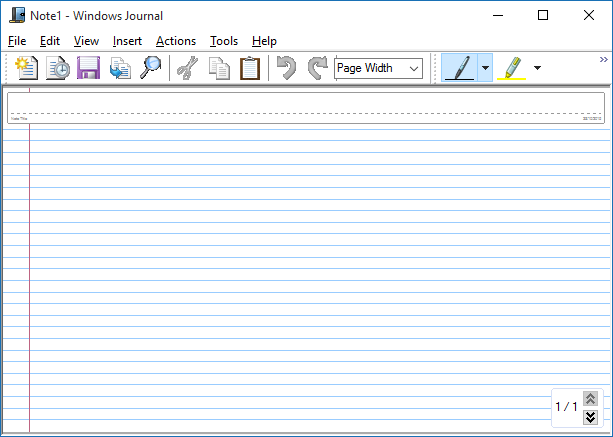
आप केवल में बचा सकते हैं मालिकाना फ़ाइल स्वरूप OggConvert: आसानी से OGG [लिनक्स] की तरह मुक्त स्वरूपों में एमपी 3 की तरह मालिकाना स्वरूपों कन्वर्टअफसोस की बात है, संगीत के लिए प्रसिद्ध एमपी 3 प्रारूप एक मालिकाना उत्पाद है, और सभी उपकरण जो उन्हें खेल सकते हैं (या कम से कम होना चाहिए) उन्हें कानूनी रूप से खेलने के लिए एक लाइसेंस है। बनाने के लिए... अधिक पढ़ें और OneNote ने मूल रूप से नोट लेने के लिए जर्नल को अलग कर दिया है, लेकिन यह दिलचस्प है कि यह एप्लिकेशन अभी भी विंडोज 10 में शामिल है। वास्तव में, विंडोज विस्टा के बारे में आए कुछ मामूली आइकनोग्राफी परिवर्तनों के अलावा, प्रोग्राम अभी भी ठीक उसी तरह से संचालित होता है जैसा कि उसने विंडोज एक्सपी पर वापस किया था।
अतीत में वापस आ गए
हालांकि विंडोज 10 में एक पुराने ऑपरेटिंग सिस्टम के अवशेष देखने में अजीब लग सकते हैं, लेकिन अतीत के छोटे धमाकों को देखना अभी भी काफी मजेदार है। हालाँकि, कुछ लोग यह तर्क दे सकते हैं कि आधुनिक युग में इसे लाने के लिए Microsoft के खराब स्वरूप ने सब कुछ खत्म नहीं कर दिया।
विंडोज 10 एक ऑपरेटिंग सिस्टम है जो है लगातार विकसित होने के लिए तैयार, हम पा सकते हैं कि विंडोज एक्सपी के इन निशान को हटा दिया गया है या लाइन को बदल दिया गया है। लेकिन अब वे बने हुए हैं, हमें पहले की याद दिला रहे हैं - और धब्बा! - समय। नवीनतम विंडोज 10 संस्करण अंतिम एक नहीं होगानवीनतम विंडोज 10 संस्करण क्या है? यह कब तक समर्थित है? और Microsoft सर्विस मॉडल में क्यों बदल गया? भीतर उत्तर! अधिक पढ़ें
क्या आपने पहले इनमें से किसी पर ध्यान दिया है? क्या आप विंडोज 10 में विंडोज एक्सपी से किसी अन्य अवशेष के पार आए हैं?
जो अपने हाथों में एक कीबोर्ड के साथ पैदा हुआ था और उसने तुरंत तकनीक के बारे में लिखना शुरू कर दिया था। वह अब एक पूर्णकालिक फ्रीलांस लेखक हैं। मुझे लूम के बारे में पूछें।